
Главная страница Случайная страница
Разделы сайта
АвтомобилиАстрономияБиологияГеографияДом и садДругие языкиДругоеИнформатикаИсторияКультураЛитератураЛогикаМатематикаМедицинаМеталлургияМеханикаОбразованиеОхрана трудаПедагогикаПолитикаПравоПсихологияРелигияРиторикаСоциологияСпортСтроительствоТехнологияТуризмФизикаФилософияФинансыХимияЧерчениеЭкологияЭкономикаЭлектроника
⚡️ Для новых пользователей первый месяц бесплатно. А далее 290 руб/мес, это в 3 раза дешевле аналогов. За эту цену доступен весь функционал: напоминание о визитах, чаевые, предоплаты, общение с клиентами, переносы записей и так далее.
✅ Уйма гибких настроек, которые помогут вам зарабатывать больше и забыть про чувство «что-то мне нужно было сделать».
Сомневаетесь? нажмите на текст, запустите чат-бота и убедитесь во всем сами!
Изменение наименования заголовка столбца
|
|
Необходимо отметить, что некоторые пользователи придают большое значение заголовкам столбцов, так как именно они отражают суть, содержащейся в них информации. Предположим, Вас не устраивает заголовок столбца «Название» (Рисунок 22 и Рисунок 23) и Вы желаете его заменить, к примеру, на - «Наименование» (Рисунок 24).
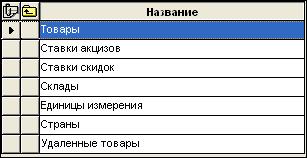
Рисунок 23. Заголовок столбца до переименования
Для этого достаточно в заголовке столбца щелкнуть правой кнопкой мыши. В открывшемся контекстном меню установить курсор в стоке «Переименовать …» (Ошибка! Источник ссылки не найден.) и щелкнуть основной клавишей мыши.

Рисунок 24. Переименование заголовка столбца
После этого, в открывшемся окне «Переименование столбца», в поле «Заголовок» следует ввести новое имя (Рисунок 26).

Рисунок 26. Окно «Переименование столбца»
После нажатия кнопки ОК окно закроется, а в заголовке столбца Вы увидите новое его имя, соответствующее Вашим пожеланиям и требованиям (Рисунок 27).
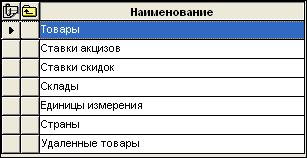
Рисунок 27. Заголовок столбца после переименования
Щелчком мыши в строке «Товары» (Рисунок 22), откроем окно Справочника товаров (Рисунок 28).

Рисунок 28. Окно Справочника товаров
В этом справочнике информация представлена в виде таблицы с тремя столбцами.
Следует подчеркнуть, что поля «Код» и «Наименование» во всех справочниках, являются основными. Их заполнение - обязательно.
Код - это уникальный идентификатор позиции справочника. В качестве кода рекомендуется применять сокращенное наименование объекта учета (например, для позиции «Административно–управленческий персонал», использовать код - АУП), или цифровую запись (например, позиции «Административно–управленческий персонал», присвоить код - 001). Можно применять и другие способы кодировки, позволяющие составлять, по возможности, короткие, но, в то же время понятные мнемокоды (Рисунок 29).

Рисунок 29. Цифровой код в
«Справочнике должностей»
ë Замечание
В коде недопустимо использование символов ‘\’ и ‘/’, рекомендуется также избегать пробелов, знаков препинания и кавычек.
Программа позволяет изменять коды уже существующих объектов, при этом во всех местах использования объекта его код будет заменен автоматически (например, можно изменить табельный номер работника в середине года без потери каких либо данных по нему с начала года).
Наименование объекта – полное его наименование (например, для работников их фамилия, имя и отчество). Наименование объекта используется при выводе данных по объекту во всех выходных документах и отчетных формах.
Не будем подробно останавливаться на всех функциях и возможностях окон справочников, так как об этом нас ждет отдельный разговор, а сейчас рассмотрим инструменты поиска объектов в справочниках.
|
|
